Jak podzielić wartości komórek w pionie w programie Excel?
W programie Excel możesz zastosować rozszerzenie Tekst do kolumn funkcja podziału wartości komórek na wiele kolumn w poziomie, ale nie pomaga w podzieleniu zawartości komórki na wiele wierszy w pionie. W tym artykule omówię kilka szybkich sposobów dzielenia wartości komórek na wiersze w pionie za pomocą określonego separatora w programie Excel.
Podziel wartości komórek na wiersze pionowo za pomocą separatora z kodem VBA
Podziel wartości komórek na wiersze pionowo za pomocą separatora za pomocą Kutools for Excel
Podziel wartości komórek na wiersze pionowo za pomocą separatora z kodem VBA
Poniższy kod VBA może pomóc w podzieleniu wartości komórek na wiersze pionowo za pomocą dowolnego separatora, wykonaj następujące czynności:
1. Przytrzymaj ALT + F11 klawisze, aby otworzyć Microsoft Visual Basic for Applications okno.
2. Kliknij wstawka > Modułi wklej następujący kod w Moduł Okno.
Kod VBA: Podziel wartości komórek na wiersze pionowo za pomocą określonego separatora
Sub splitvertically()
'updatebyExtendoffice
Dim xRg As Range
Dim xOutRg As Range
Dim xCell As Range
Dim xTxt As String
Dim xStr As String
Dim xOutArr As Variant
On Error Resume Next
xTxt = ActiveWindow.RangeSelection.Address
Set xRg = Application.InputBox("please select the data range:", "Kutools for Excel", xTxt, , , , , 8)
If xRg Is Nothing Then Exit Sub
Set xOutRg = Application.InputBox("please select output cell:", "Kutools for Excel", , , , , , 8)
If xOutRg Is Nothing Then Exit Sub
For Each xCell In xRg
If xStr = "" Then
xStr = xCell.Value
Else
xStr = xStr & ";" & xCell.Value
End If
Next
xOutArr = VBA.Split(xStr, ";")
xOutRg.Range("A1").Resize(UBound(xOutArr) + 1, 1) = Application.WorksheetFunction.Transpose(xOutArr)
End Sub
3. Następnie naciśnij F5 klucz do uruchomienia tego kodu, a pojawi się okno zachęty przypominające o wybraniu wartości komórek, które chcesz podzielić w pionie, patrz zrzut ekranu:

4. A następnie kliknij OK przycisk, pojawi się kolejne okno przypominające o wybraniu komórki do umieszczenia wyniku, patrz zrzut ekranu:
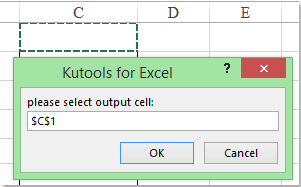
5. Kliknij OK przycisk, a wartości komórek zostały podzielone na listę za pomocą separatora, patrz zrzut ekranu:
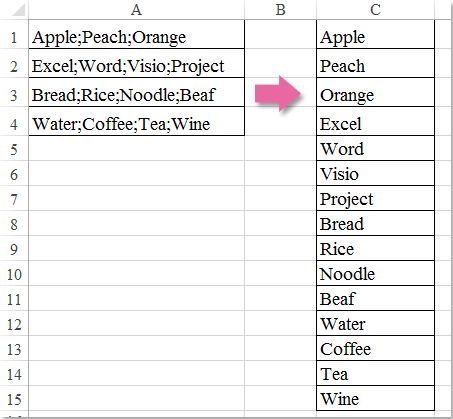
Note: W powyższym kodzie możesz zmienić średnik ; do innych potrzebnych ograniczników.
Podziel wartości komórek na wiersze pionowo za pomocą separatora za pomocą Kutools for Excel
Kutools dla programu Excel'S Podział komórki to potężne narzędzie, które może pomóc w podzieleniu wartości komórek na wiele kolumn lub wierszy za pomocą dowolnych separatorów.
| Kutools dla programu Excel : z ponad 300 poręcznymi dodatkami Excela, które można wypróbować bez ograniczeń w ciągu 30 dni. |
Po zainstalowaniu Kutools dla programu Excelwykonaj następujące czynności:
1. Wybierz komórki, które chcesz podzielić na wiersze według określonego separatora.
2. Następnie kliknij Kutools > Połącz i podziel > Podział komórkizobacz zrzut ekranu:

3, w Podział komórki okno dialogowe, wybierz Podziel na rzędy pod Rodzaj Nieruchomości a następnie sprawdź Inne z Podziel według i wprowadź separator, na podstawie którego chcesz podzielić wartości komórek, patrz zrzut ekranu:

4. A następnie kliknij Ok przycisk, w wyskakującym okienku wybierz komórkę, aby wyświetlić wynik, zobacz zrzut ekranu:
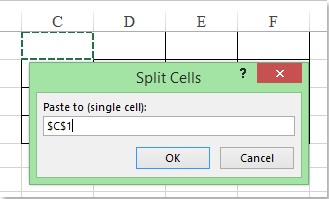
5, i kliknij OK przycisk, wartości komórek zostały podzielone na wiersze na podstawie określonego separatora, jak pokazano na poniższym zrzucie ekranu:

Pobierz i bezpłatną wersję próbną Kutools dla programu Excel teraz!
Demo: Podziel wartości komórek na wiersze pionowo za pomocą separatora za pomocą Kutools for Excel
Najlepsze narzędzia biurowe
Zwiększ swoje umiejętności Excela dzięki Kutools for Excel i doświadcz wydajności jak nigdy dotąd. Kutools dla programu Excel oferuje ponad 300 zaawansowanych funkcji zwiększających produktywność i oszczędzających czas. Kliknij tutaj, aby uzyskać funkcję, której najbardziej potrzebujesz...

Karta Office wprowadza interfejs z zakładkami do pakietu Office i znacznie ułatwia pracę
- Włącz edycję i czytanie na kartach w programach Word, Excel, PowerPoint, Publisher, Access, Visio i Project.
- Otwieraj i twórz wiele dokumentów w nowych kartach tego samego okna, a nie w nowych oknach.
- Zwiększa produktywność o 50% i redukuje setki kliknięć myszką każdego dnia!
